Deaktivieren und Löschen des Windows 7-Sprunglistenverlaufs

Windows 7 führte uns in Sprunglisten ein, aBequeme Möglichkeit, Programme direkt über die Windows 7-Taskleiste zu verwalten. Die Sprunglisten enthalten neben zusätzlichen Funktionen auch die jüngste Historie. Wenn Sie einen gemeinsam genutzten Computer verwenden oder die Privatsphäre bedenklich ist, möchten Sie möglicherweise einschränken, was in Ihrem letzten Verlauf gespeichert und aufgelistet wird. Befolgen Sie in diesem Fall die folgenden einfachen Schritte, um die Verlaufsdaten Ihrer Sprungliste zu verwalten.
Wenn Sie mit der rechten Maustaste auf eine Anwendung in Ihrer Taskleiste klicken, wird deren Sprungliste angezeigt. Standardmäßig ist Windows 7 so eingestellt, dass Ihre zuletzt verwendeten Elemente für jede Anwendung gespeichert und gespeichert werden.
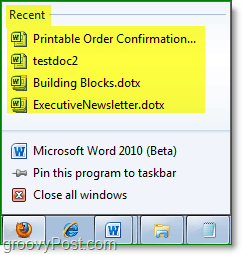
Wenn es Gegenstände gibt, die Sie speichern möchten, bevor Sie einen Löschzug machen, tun Sie dies einfach Klicken auf der Stift Schaltfläche neben einem Sprunglisten-Verlaufselement. Dieser Pin behält das jeweilige Element in der Sprungliste unter einer neuen Überschrift mit dem Namen bei Gepinnt, und es bleibt auch dann erhalten, wenn Sie den Sprunglistenverlauf deaktivieren.
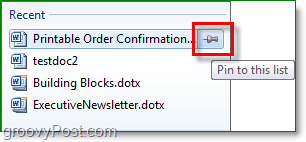
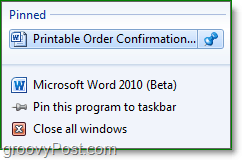
So löschen und / oder deaktivieren Sie den aktuellen Verlauf der Windows 7-Sprungliste
Methode 1. So löschen Sie einzelne Elemente: Öffnen Sie die Sprungliste für die gewünschte Anwendung. Jetzt Rechtsklick irgendein Kürzlich oder Häufig Artikel und dann Klicken Von dieser Liste entfernen.
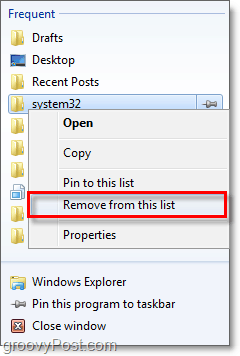
Methode 2. So löschen Sie alle: Rechtsklick das Taskleiste und dann Klicken Eigenschaften. In dem daraufhin angezeigten Dialogfeld Klicken das Startmenü Registerkarte und dann Deaktivieren Sie die Box für Zuletzt geöffnete Elemente im Startmenü und in der Taskleiste speichern und anzeigen. Wenn du Klicken Anwenden, ALLE Sprungliste der letzten Geschichte wird gelöscht.
Wenn Sie Spaß an der Verwendung der Sprunglisten-Verlaufsliste haben, verwenden Sie einfach Erneut prüfen die Box und Klicken okay. Sobald Sie den Verlauf gelöscht haben, werden beim erneuten Aktivieren keine alten Elemente mehr angezeigt.
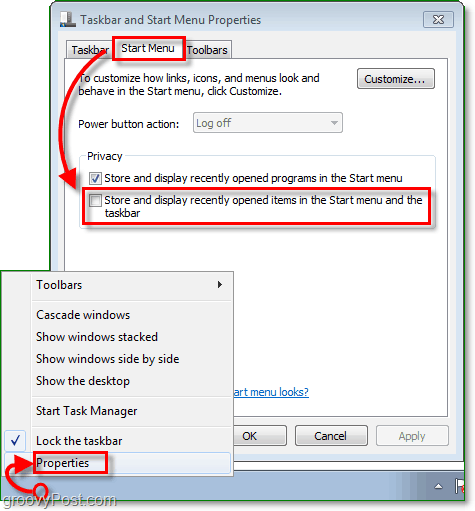










Hinterlasse einen Kommentar